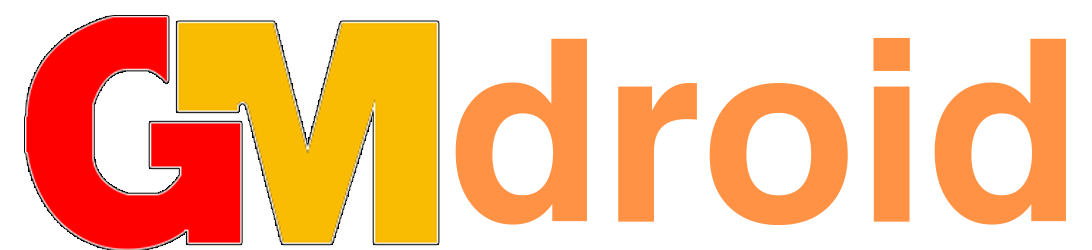كيفية ربط موقع ووردبريس بـ Google Analytics: تتبع احصائيات جوجل للمواقع بسهولة 🚀

تعلم كيفية ربط موقع ووردبريس بـ Google Analytics لتتبع احصائيات جوجل للمواقع بسهولة! 📊 احصل على تحليلات دقيقة حول زوار موقعك، مصادر الزيارات، وسلوك المستخدمين لتعزيز أداء موقعك 🚀
أولًا، سنتناول أهمية Google Analytics وكيف يساهم في تحسين موقعك الإلكتروني وزيادة نموه.
بعد ذلك، سنوضح لك خطوات إنشاء حساب Google Analytics والطرق المختلفة لربطه بموقع ووردبريس بسهولة.
وأخيرًا، سنرشدك إلى كيفية عرض تقارير الزيارات وتحليل بيانات احصائيات جوجل للمواقع للاستفادة منها في تطوير موقعك. 🚀
للمزيد من شروحات الووردبريس المجانية من هنا
قد يهمك : استراتيجية فعالة لرفع ترتيب موقعك : تحسين سيو ووردبريس باستخدام المحتوى الذي ينشئه المستخدمون UGC
محتوى المقال
أهمية Google Analytics احصائيات جوجل لموقعك الإلكتروني 📊
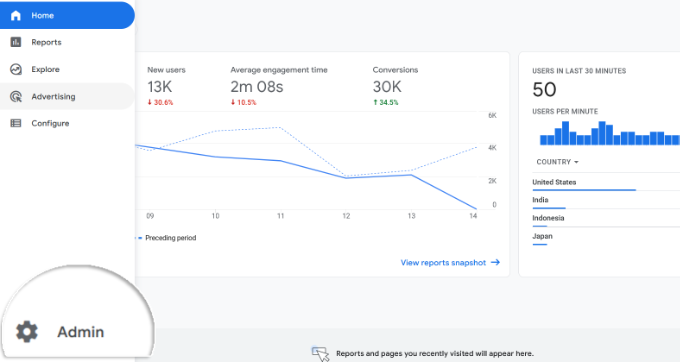
إذا كنت تمتلك موقع ووردبريس، فمن الضروري أن تفهم كيفية تفاعل الزوار مع محتواك لتحقيق أهدافك، سواء كان ذلك لزيادة المبيعات، تحسين تجربة المستخدم، أو بناء قاعدة جمهور قوية. وهنا يأتي دور جوجل اناليتكس Google Analytics، الأداة المجانية القوية التي توفر لك بيانات تفصيلية عن زوار موقعك وسلوكهم. 🔥
باستخدام احصائيات جوجل للمواقع، يمكنك اتخاذ قرارات تعتمد على البيانات لتحسين موقعك وزيادة عدد الزيارات بشكل فعال. في هذا المقال، سنوضح لك كيفية ربط موقع ووردبريس بـ Google Analytics احصائيات جوجل للمواقع بسهولة، خطوة بخطوة. ✅
كيفية التسجيل في Google Analytics 📝
تُعد خدمة Google Analytics أداة مجانية توفر لك تحليلات شاملة حول زوار موقعك، وكل ما تحتاجه للتسجيل هو حساب Google أو Gmail. عملية التسجيل سهلة للغاية، فقط اتبع الخطوات التالية لإنشاء حسابك في Google Analytics.
1️⃣ انتقل إلى موقع Google Analytics واضغط على زر “ابدأ اليوم”.
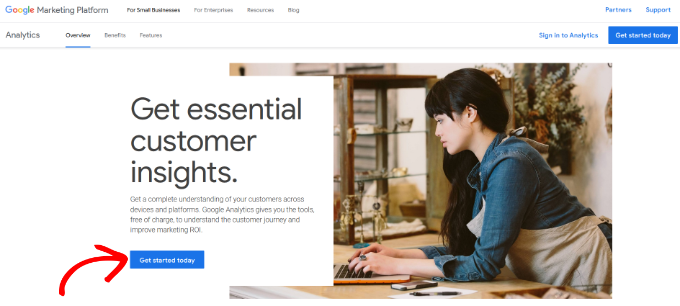
2️⃣ إذا كان لديك حساب Google أو Gmail بالفعل، يمكنك استخدامه مباشرة. وإذا لم يكن لديك، يمكنك إنشاء حساب جديد بكل سهولة.
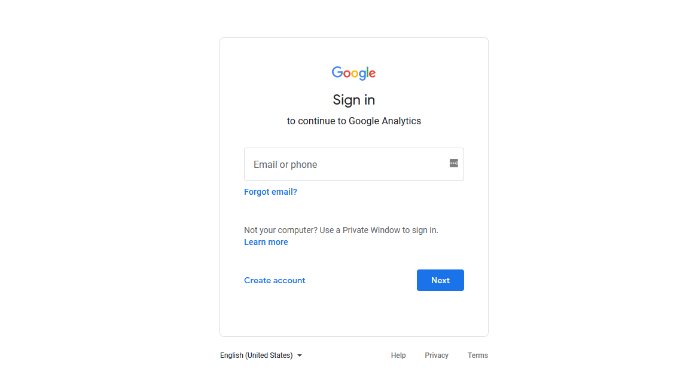
3️⃣ أدخل اسم الحساب (مثلاً: اسم شركتك أو موقعك الإلكتروني).
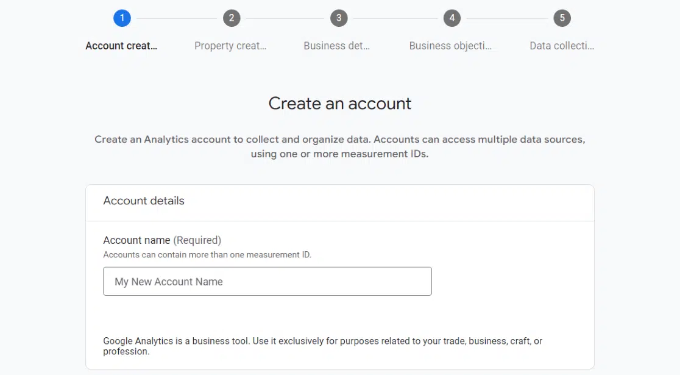
في الشاشة التالية، ستقوم بإنشاء خاصية Google Analytics. Google توفر الآن الإصدار الجديد GA4، والذي يتيح لك تتبع موقعك الإلكتروني وتطبيقاتك بنفس الحساب، إلى جانب ميزات ومقاييس جديدة.
أدخل اسم الخاصية، ثم حدد المنطقة الزمنية والعملة المستخدمة في التقارير، واضغط على التالي.
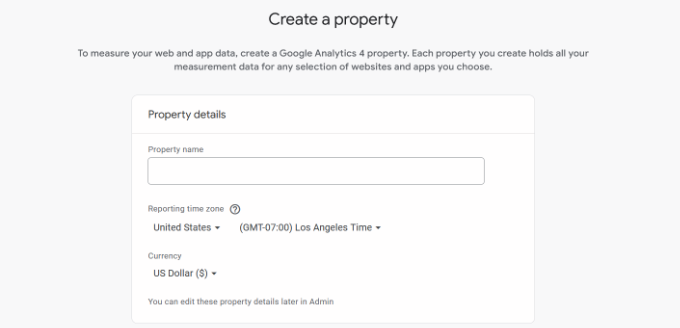
بعد ذلك، اختر فئة الصناعة المناسبة لموقعك وحدد حجم الأعمال، ثم انقر على التالي.
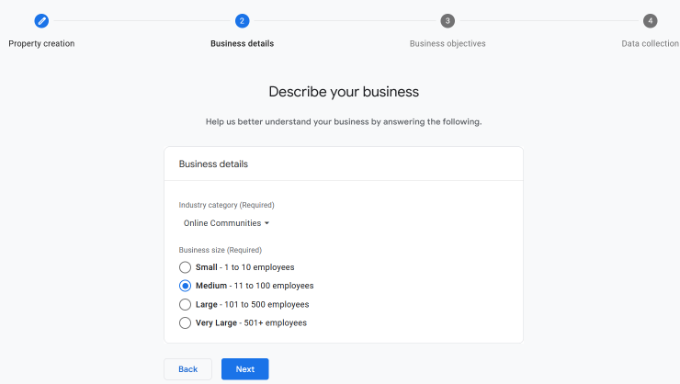
الآن، ستقوم بتحديد أهداف العمل، مثل زيادة المبيعات، فهم سلوك المستخدم، تحسين الأداء، وغيرها. يُفضَّل تحديد خيار “الحصول على التقارير الأساسية” للحصول على جميع تقارير Google Analytics الافتراضية، ثم اضغط على إنشاء.
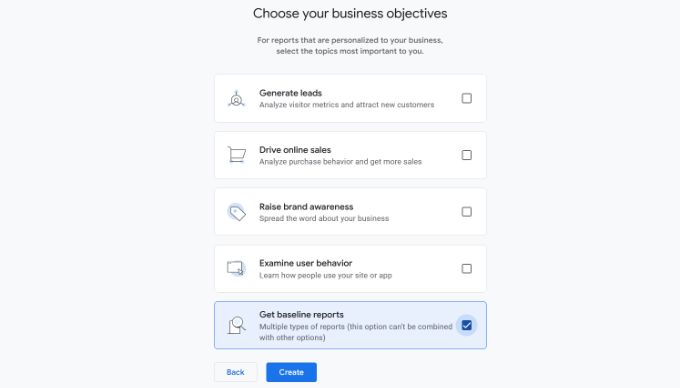
بمجرد إتمام الخطوات السابقة، ستظهر لك خيارات بث بيانات موقعك.
بما أنك تقوم بإعداد Google Analytics لموقع ووردبريس، اختر “الويب” كمنصة.
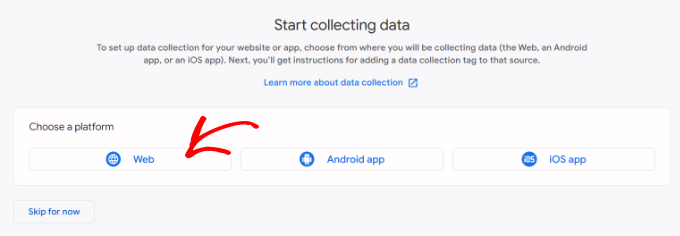
بعد ذلك، أدخل عنوان URL لموقعك واسم البث. ثم انقر على “Create stream”
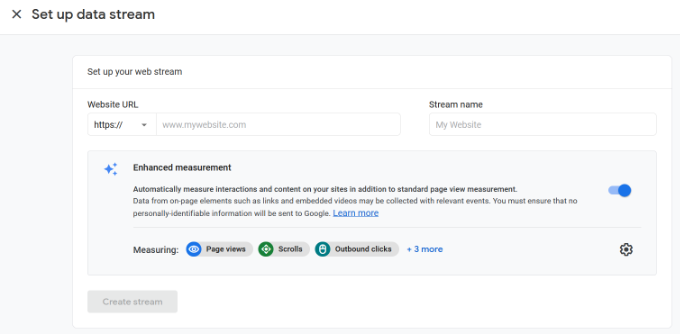
في الأعلى، سترى أيضًا شريط تنبيه يوضح لك كيفية إضافة Google Analytics إلى موقع WordPress الخاص بك.
استمر وانقر على زر “عرض تعليمات العلامة”.
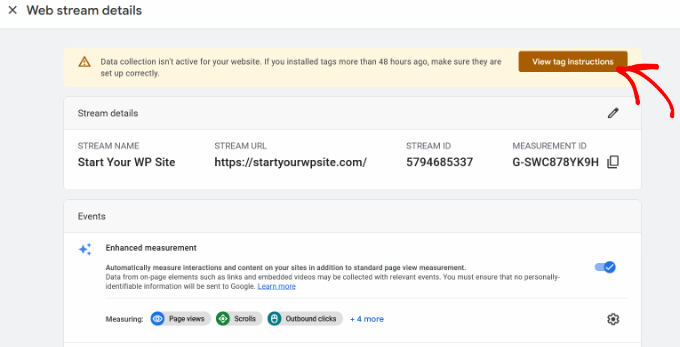
يجب أن ترى الآن طرقًا مختلفة لإضافة رمز تتبع Google Analytics إلى موقع WordPress الخاص بك .
انقر على Install manually
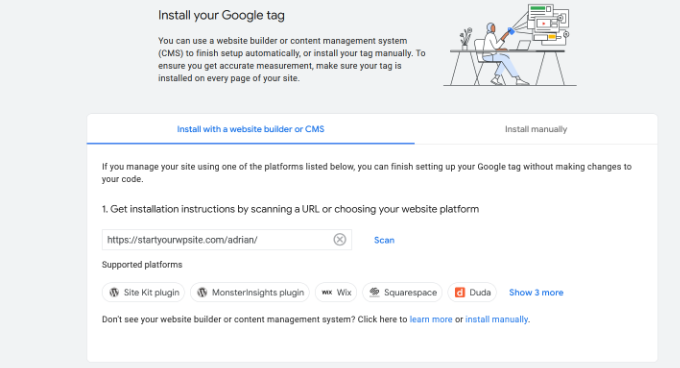
ستشاهد بعد ذلك رمز تتبع Google Analytics , قم بنسخ هذا الكود الان ثم قم بوضعه فى ملفات الموقع الخاص بك.
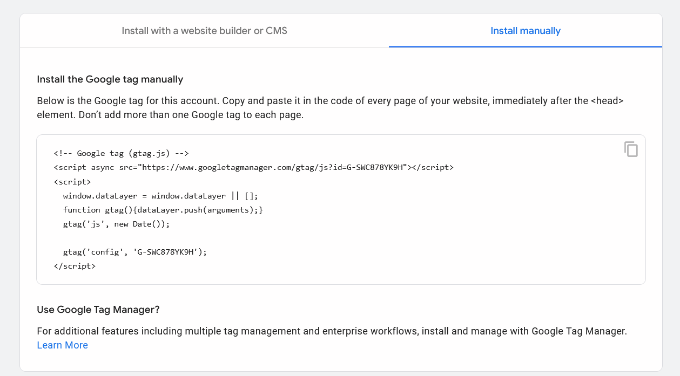
كيفية ربط موقع ووردبريس بـ Google Analytics 🖥️
1️⃣ انسخ كود التتبع من Google Analytics (كما فى الخطوات السابقة).
2️⃣ في ووردبريس، انتقل إلى المظهر → محرر القوالب.
3️⃣ افتح ملف header.php وألصق كود التتبع قبل وسم </head>, او يمكن وضعه كما فى الصوره التالية فى ملف الهيدر الخاص بالقالب.
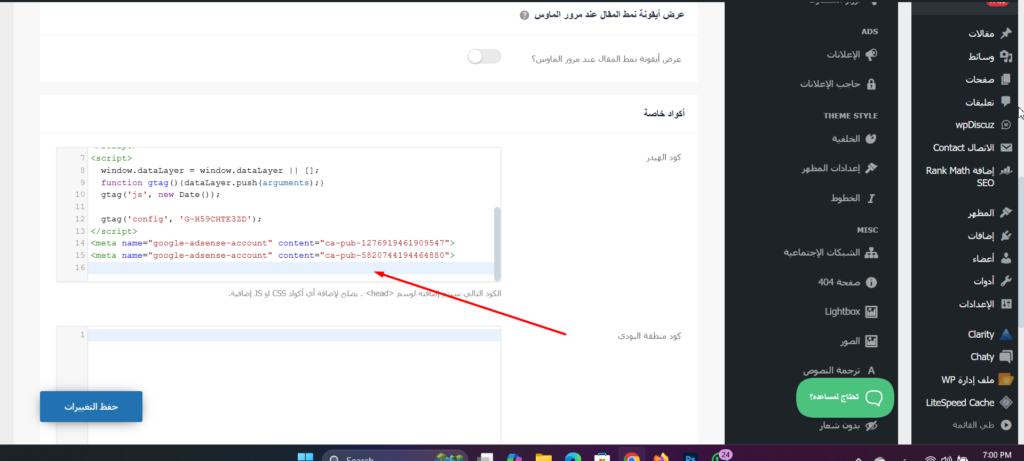
4️⃣ احفظ التغييرات، وسيتم تتبع زيارات موقعك فورًا. 🔥
كيفية عرض احصائيات جوجل للووردبريس 📊
بعد ربط موقعك، يمكنك عرض التقارير بسهولة عبر:
✅ لوحة تحكم MonsterInsights داخل ووردبريس. ✅ تطبيق Google Analytics على الهاتف. ✅ الدخول إلى موقع Google Analytics مباشرة لرؤية التقارير المتقدمة حول مصادر الزيارات، معدل الارتداد، وأداء الصفحات. 🔍